Las máscaras de luminosidad se pueden utilizar para todo tipo de efectos de posprocesamiento, desde gradación de color hasta agregar contraste. Pero uno de los usos más rápidos y útiles de las máscaras de luminosidad es la protección de las luces.
Si alguna vez ha fotografiado una escena llena de luz o ha tomado un retrato iluminado por un cielo brillante, probablemente conozca la dificultad de perfeccionar su imagen y al mismo tiempo proteger las luces. Es demasiado fácil volar completamente un cielo mientras se realizan ajustes en cosas como el contraste. Aquí es donde las máscaras de luminosidad pueden salvar el día.
En su tutorial Retoque de piel avanzado, Nino Batista comparte una forma rápida de crear una máscara de luminosidad que protege las luces mientras edita. Dado que la retroiluminación es uno de los estilos de iluminación que disfruta, ha tenido que perfeccionar formas de proteger las áreas destacadas y al mismo tiempo tener la libertad de utilizar otras técnicas. Y si bien hay varias formas de hacer una máscara de luminosidad, Batista considera que esta técnica es rápida y precisa.
Sin embargo, antes de empezar a trabajar con máscaras de luminosidad, es bueno saber exactamente qué son.
¿Qué es una máscara de luminosidad?

En pocas palabras, una máscara de luminosidad es una máscara creada para afectar sólo a ciertos tonos, como negros, oscuros, medios tonos, luces o blancos. Incluso puedes hacer máscaras de luminosidad para esos tonos intermedios, como luces medias o tonos medios oscuros.
Para ello, crea un mapa de luminancia en escala de grises, donde las áreas blancas permiten que los ajustes de edición se muestren a través de la máscara y las áreas oscuras ocultan los ajustes.
Las áreas grises permitirán que algunos ajustes afecten la imagen, pero serán sutiles. Cuanto más cerca estén los tonos del blanco puro, más afectará la edición a la imagen.
¿Por qué utilizar una mascarilla de luminosidad?
Inicialmente puede parecer complicado, pero las máscaras de luminosidad son relativamente fáciles de crear y son herramientas muy poderosas en una bolsa de trucos de retoque. Le permiten aplicar efectos y ajustar tonos específicos con mayor control que una máscara de capa promedio. Una vez que lo domines, podrás crear máscaras de luminosidad incluso para la imagen más complicada .
También pueden acelerar el proceso de edición porque crean máscaras muy detalladas sin necesidad de pintar cada detalle a mano. Aún puedes pintar en detalle si es necesario, pero gran parte del trabajo preliminar ya está hecho.
Crea tu máscara
Batista crea la máscara yendo a la barra de menú superior y eligiendo Seleccionar > Gama de colores > Destacados. Esto garantiza que se cree una máscara basada en las partes más brillantes de la imagen.
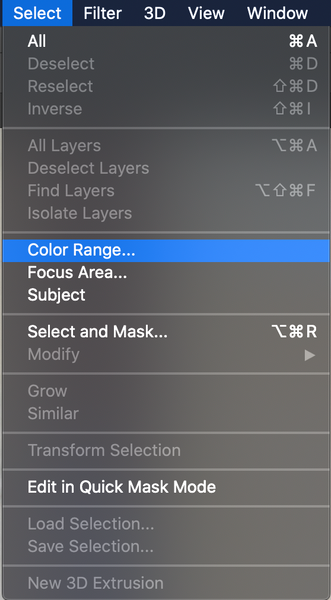
Mueva los controles deslizantes Borrosidad y Rango en el cuadro de diálogo para asegurarse de que la selección afecte solo a las partes de la imagen que desea proteger. Haga clic en "Aceptar". Deberías ver la selección, como hormigas marchando, alrededor de las partes más brillantes de la imagen. Cree una nueva capa de ajuste desde el panel de ajuste que usará para proteger los aspectos más destacados, como Niveles o Curvas.

En el panel de capas, ahora deberías ver una nueva capa con tu máscara creada recientemente. Si haces Opción+Clic en la capa recién creada, notarás que la máscara aún está blanca en las áreas que deseas proteger. Presione Comando/Control + I para invertir la máscara. Esto hará que las áreas blancas se vuelvan negras, protegiéndolas de los ajustes.
Una vez que la máscara esté en su lugar, es hora de comenzar a hacer ajustes. Sin embargo, el hecho de que su nueva máscara de luminosidad proteja esos reflejos no significa que no deba tener cuidado con los ajustes. Aún debes vigilar de cerca las áreas de transición donde comienzan las luces, porque puedes obtener halos alrededor de esas áreas si llevas las cosas demasiado lejos.
También puedes usar la máscara de luminosidad que has creado para crear selecciones de diferentes áreas de la imagen para otras técnicas de edición, como sobreexponer y grabar, o para mezclar exposiciones.
Refinará
Si necesita realizar más ajustes minuciosos a la máscara una vez creada o colocada, puede presionar Opción + hacer clic en la máscara, luego presionar Control/Comando+M. Esto abre una capa de ajuste de curvas que le permitirá ajustar la máscara y perfeccionar las transiciones y las áreas claras u oscuras.

Si necesita realizar varios tipos de ajustes, como color o saturación, sin afectar las luces, puede usar la misma máscara en cualquier capa de ajuste que cree. Simplemente mantenga presionada la tecla Opción y arrastre la máscara a la nueva capa. Una vez que la máscara esté en su lugar, suelte la tecla Opción y tendrá una máscara multipropósito que protegerá su cielo y sus reflejos.
Conclusión

Nino Batista usa este truco para controlar las luces en retratos ambientales, pero puede usarse para editar fotografías de cualquier estilo, desde fotografía de paisajes hasta fotografía de comida o arte compuesto.
Toda edición lleva tiempo, pero los fotógrafos profesionales deben recordar que cuanto más tiempo lleva editar una fotografía individual, menos dinero ganan por hora. Los flujos de trabajo más optimizados significan más tiempo dedicado a las actividades que generan dinero activamente, como marketing, rodaje y servicio al cliente.
Nino desarrolló un complemento de Photoshop llamado Lumizone con su equipo para combatir este problema, ¡y pronto estará disponible en la tienda PRO EDU! Si desea recibir actualizaciones sobre el lanzamiento, asegúrese de suscribirse al boletín PRO EDU o suscríbase al lanzamiento anticipado del tutorial de Nino .
¿Alguna vez has usado máscaras de luminosidad para editar tus fotos? Cuál es tu técnica favorita? Habla en los comentarios.









